Povolenie alebo zakázanie prekryvného posúvača v prehliadači Microsoft Edge
Rolovacia lišta(Scroll) v prehliadači zobrazuje časti objektu, ktoré presahujú hranice okna. To umožňuje plynulé rolovanie. V závislosti od vašich preferencií môžete povoliť alebo zakázať prekryvný posúvač v Microsoft Edge(overlay scrollbar in Microsoft Edge) .
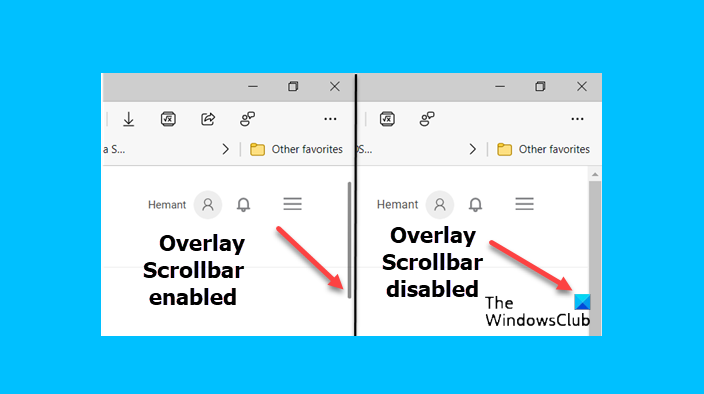
Povoľte alebo zakážte posúvač prekrytia(Overlay) v prehliadači Microsoft Edge
Smer posúvania určuje orientácia posúvača. Napríklad na posúvanie obsahu okna doľava alebo doprava používame vodorovný posúvač, zatiaľ čo zvislý posúvač nám umožňuje posúvať obsah nahor alebo nadol. Tu je návod, ako môžete povoliť alebo zakázať prekryvný posúvač v Microsoft Edge Canary .
- Spustite prehliadač Microsoft Edge.
- Otvorte novú kartu.
- Napíšte nasledovné a stlačte Enter – edge://flags .
- Do vyhľadávacieho poľa na stránke vlajok zadajte – #edge-overlay-scrollbars-win-style
- Skontrolujte, či sú viditeľné prekryvné posúvače v štýle Windows.
- (Select)Z rozbaľovacieho tlačidla vyberte možnosť Povolené.
- Ak chcete to isté zakázať, vyberte možnosť Zakázané(Disabled) .
- Reštartujte prehliadač.
Posuvník pozostáva z tieňovaného hriadeľa s tlačidlami so šípkami na každom konci, ktoré označujú konce. Medzi týmito šípkami je časť webovej stránky, ktorú vidí čitateľ.
Ako zapnem prekrytie posúvača?
Spustite prehliadač Microsoft Edge a otvorte novú kartu.
Do panela s adresou na novej karte zadajte nasledujúci text a stlačte kláves Enter(Enter) – edge://flags.
Teraz do vyhľadávacieho poľa na stránke s príznakmi skopírujte a prilepte nasledujúci riadok textu – #edge-overlay-scrollbars-win-style.
Teraz skontrolujte, či je na stránke viditeľný nadpis prekryvných posúvačov v štýle Windows.

Ak áno, stlačte rozbaľovaciu šípku vedľa nadpisu a zo zobrazeného zoznamu možností vyberte možnosť Povolené(Enabled ) .
Znova spustite prehliadač, aby sa zmeny prejavili.
Alternatívnym spôsobom, ako povoliť prekrytie posúvača v prehliadači Edge , je pomôcka (Edge)príkazového riadka(Command Prompt) .

Jednoducho(Simply) otvorte okno príkazového riadka(Command Prompt) , zadajte nasledovné a stlačte Enter:
"%LOCALAPPDATA%\Microsoft\Edge SxS\Application\msedge.exe" --enable-features=OverlayScrollbar, OverlayScrollbarWinStyle, OverlayScrollbarWinStyleAnimation
Tým sa otvorí prehliadač Edge s povoleným prekryvným posúvačom.
Ako vypnem prekrytie posúvača?
Postupujte podľa krokov popísaných vyššie, aby ste sa dostali k nadpisu prekryvných posúvačov v štýle Windows. Ak chcete experiment deaktivovať, jednoducho stlačte rozbaľovacie tlačidlo vedľa nadpisu a vyberte možnosť Zakázané(Disabled) . Tým sa vypne prekrytie posúvača v prehliadači Microsoft Edge .
Súvisiace(Related) články : Ako zmeniť šírku posúvača v systéme Windows(How to change the Scrollbar width in Windows) .
That’s all there is to it!
Related posts
Ako odstrániť tlačidlo ponuky Rozšírenia z panela s nástrojmi Microsoft Edge
Ako nastaviť alebo zmeniť domovskú stránku Microsoft Edge v systéme Windows 11/10
Pridajte tlačidlo Domov do prehliadača Microsoft Edge
Ako obmedziť automatické prehrávanie médií v prehliadači Microsoft Edge
Ako vynútiť Google SafeSearch v Microsoft Edge v systéme Windows 10
Microsoft Edge pre Mac padá, nefunguje alebo spôsobuje problémy
Zakázať návrhy rozbaľovacieho zoznamu panela s adresou v prehliadači Microsoft Edge
Ako automaticky odstrániť históriu prehliadania Microsoft Edge pri ukončení
Ako opraviť alebo resetovať prehliadač Microsoft Edge v systéme Windows 11
Ako odosielať karty do iných zariadení pomocou Microsoft Edge
Ako vypnúť upozornenia push z webovej lokality Microsoft Edge
Najlepšie motívy pre Microsoft Edge z Edge Extensions and Add-ons Store
Ako nainštalovať motívy Chrome v prehliadači Microsoft Edge
Microsoft Edge sa automaticky zatvorí ihneď po otvorení v systéme Windows
Ako zvýrazniť text v dokumentoch PDF v prehliadači Microsoft Edge
Ako zobraziť alebo skryť tlačidlo Kolekcie v prehliadači Microsoft Edge
Ako hrať novú hru Surf Game v Microsoft Edge
Ako nainštalovať rozšírenia v prehliadači Microsoft Edge
Ako zabrániť zmenám obľúbených položiek v Microsoft Edge v systéme Windows 10
Zakázať synchronizáciu pre všetky používateľské profily v Microsoft Edge pomocou databázy Registry
